Ora sballata tra Windows e Linux o Mac OS X
Chiunque abbia avuto il desiderio e l’avventura di installare Windows Xp su un Apple computer (iMac o Macbook o Mac di altro tipo) usando Bootcamp o su un Pc che ha un dual boot con un sistema Linux si è, prima o poi, scontrato con il problema dell’orologio nei due sistemi operativi.
Mentre i sistemi Unix e Unix like scrivono sul Bios del sistema l’ora di Greenwich (correggendo poi il fuso orario e l’ora legale via software), Windows scrive sul Bios del sistema l’ora già corretta in base al fuso orario e all’ora legale. Inevitabilmente ciascuno dei due sistemi tenderà a correggere l’ora con il suo criterio provocando orologi indietro o avanti di diverse ore.
In genere questo problema produce solo il fastidio di avere un orologio malfunzionante, ma vi sono dei casi in cui il problema può aggravarsi. Ad esempio, programmi come 3D Studio Max controllano la data e l’ora di sistema per evitare un uso fraudolento del software attraverso l’alterazione della stessa, che consiste nell’impostare il sistema ad una data precedente alla scadenza della licenza. L’alterazione automatica ed involontaria dell’orologio produce, in questo caso, l’impossibilità di utilizzare il software (anche se legalmente e pienamente sotto licenza).
Ci sono diverse soluzioni al problema: la Apple ha prodotto un driver che funziona solo in alcuni casi; alcuni inseriscono una chiave nel registro di sistema per dire a Windows di leggere l’ora come se fosse di Greenwich.
Spesso il risultato di tutti questi tentativi è di aggiustare momentaneamente l’ora osservando che, esattamente un’ora dopo l’avvio della macchina, l’orologio viene misteriosamente sballato di nuovo.
La soluzione che propongo io è quella di disattivare completamente gli aggiustamenti e la visualizzazione dell’orologio di Windows sostituendolo con un altro (funzionante).
Fate click con il pulsante destro sull’orologio di Windows e selezionate “Modifica data/ora”. Fate click con il pulsante sinistro sul tab “Ora Internet” e disabilitate la sincronizzazione automatica. Fate click con il pulsante sinistro su “OK” e poi andate sul menu start>>Impostazioni>>Barra delle applicazioni e menu di avvio.
Nella finestra che apparirà deselezionate “Mostra orologio” e date “OK”.
A questo punto potete usare un’applicazione che ho creato io stesso per sostituire l’orologio.
Scaricate il file eseguibile da questo link e copiatelo nella cartella che più vi aggrada. Per avviare l’orologio all’avvio vi basta aggiungere un collegamento al programmino dell’orologio sul menu start>>programmi>>esecuzione automatica.
Avviando il programma apparirà una mini barra dell’orologio che potrete posizionare dove vi pare ed un’icona nella barra dei programmi. Facendo click su questa icona potrete accedere alle opzioni del programma e potrete nascondere e mostrare l’orologio a vostro piacimento.
Buon divertimento.

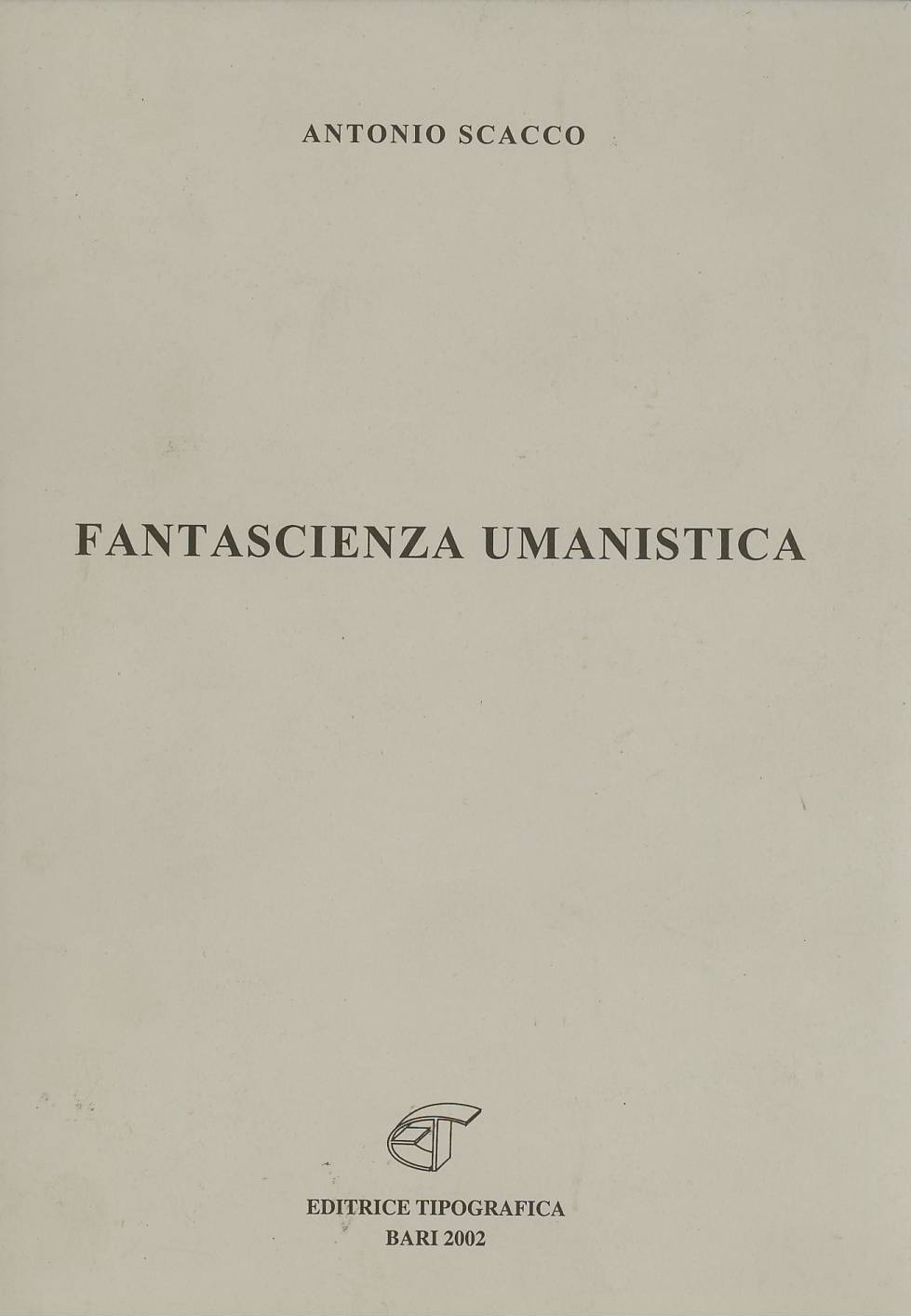
 A tempo e luogo
A tempo e luogo Corvo
Corvo Israel
Israel Per la via
Per la via PhotoNmessage
PhotoNmessage Streincorp
Streincorp Tablet pc italico
Tablet pc italico agosto 15, 2010
|
Posted by Intricato
agosto 15, 2010
|
Posted by Intricato






 Categorie:
Categorie:  Tags:
Tags: 



Commenti recenti